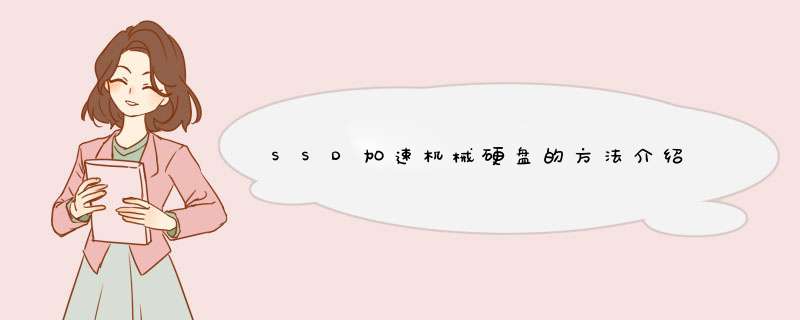
在日常生活或是工作学习中,大家一定都或多或少地了解过电脑 *** 作的相关知识,下面是我为大家收集的有关SSD加速机械硬盘的方法介绍相关内容,仅供参考,希望能够帮助到大家。
将SSD安装到电脑上(64GB即可,价格比较便宜),并下载磁盘控制器驱动F6flpy-x64/x86(下载地址:),注意区分X86还是X64的系统,一定要对应自己芯片组适配的版本(如果不知道,可以从主板自带光盘中找到,或者是主板厂商的官方网站,找对应版本)!下载完毕拷贝到U盘中(推荐拷贝到系统安装U盘)。
插上系统安装U盘,开机进入系统BIOS(一般是Del键,具体要根据不同主板来定,以说明书为准),进入高级设置,开启“混合硬盘支持”,如果主板没有对应的选项很可能无法支持这个功能。
然后在BIOS中找到SATA模式选项,从AHCI修改为RAID,如果只开启了混合硬盘支持而不设置SATA模式,也无法正确开启Intel快速存储技术加速功能。
用U盘启动电脑并引导,安装系统时选择自定义安装,注意在接下来选择安装位置的界面,单击“加载驱动程序”而不是直接选择硬盘,浏览刚才下载的F6flpy-x64/x86文件,选中驱动加载。
加载好RAID驱动回到选择硬盘安装的界面,这个时候选择要被加速的硬盘(机械硬盘),我这里选的是那块1TB容量的硬盘。
系统安装成功后,可以在系统的管理设备中看到存储控制器应该不是普通的SATA而是RAID控制器,这才能证明安装成功。
接下来安装Intel快速存储技术软件,注意一定要下载适用于自己主板芯片组的版本!Intel新版本软件会抛弃老款芯片组主板的支持,要特别留意。安装成功后会看到首界面提供了“使用SSD加速”选项,点击“启用”。
在加速选项中可以选择使用部分容量或者全盘作为高速缓存,而加速模式可以选择“增强模式”和“最大化模式”,当然选择最大化模式性能最好,但是如果断电死机,数据未能及时写入就会造成数据丢失,所以我这里选择了全部磁盘容量+增强模式。
设置完毕后回到主界面可以看出,SSD硬盘已经变成了一个RAID,用以加速机械硬盘,这就算成功了。
好了,现在我给大家讲讲这是怎么实现的。硬盘在随机小文件访问中,寻道(Seeking)所花费的时间远比真正的读写动作多,这也是机械硬盘对磁盘碎片敏感,小文件 *** 作性能不佳的终极原因。使用SSD作为缓存后,大大减少了读取及读写混合 *** 作时的寻道次数(都是SSD的强项),从而获得颇为显著的性能提升。而且,这种加速方案中小容量的SSD就可以,尤其现在SSD这么贵,完全可以买个小点的64GB作为加速盘使用。
拓展阅读:机械硬盘买哪个牌子好
固态硬盘用户越来越多导致有些机械硬盘生产厂家大量裁员关闭工厂,然后固态受到专机用户必备需求,但是厂家为了追求更高利润,几乎垄断了整个市场,提高固态硬盘的价格将近一倍。此时的我们还有必要花费高代价购买固态硬盘吗。目前最佳拍档SSD+机械硬盘,固态硬盘作为系统盘使用以及必要软件需求即可,存储用上机械硬盘,那哪个牌子的机械硬盘比较好?
看看大家是如何挑选机械硬盘的吧
用户A:
目前市面上卖得最的两个牌子是希捷和西部数据。
根据官方数据,希捷的销量高于西数,口碑上,希捷的兼容性、耐用性也高于西数
以目前的技术来说,如果预算允许,可以考虑一下固态盘,优势明显阿。如果预算只能购买机械的,那建议买单碟的。
用户B:
西数黑盘,高性能硬盘
用户C:
西部数据。希捷。都是大牌。最大我见过10T。固态ssd我见过工业级的Tb。就看你经济如何了
用户D:
机械硬盘希捷技术最好,固态硬盘目前最大是三星的2t,数据最快是Intel固态硬盘。
机械硬盘和固态硬盘的知识
1,机械硬盘寿命长
机械硬盘寿命其实和SLC的固态差不多,有些MLC颗粒固态寿命也比机械长,这个寿命问题要看你怎么去算,如果算擦写次数,其实机械硬盘的优势已经不那么明显了,如果算的是存储时间那么机械硬盘还是有很大优势的,简单说,如果是长期不用的资料,只做存储,机械硬盘寿命优势是非常明显的,如果要读写,机械硬盘中的一些坑货比如WD绿盘,还不如固态。而长期存储,固态硬盘因为结构问题,会出现文件损坏,所以寿命这个东西,是要辩证的去看的,现在人用混搭会比较多,读写量大的'系统盘用固态,提高速度,读写量少的比如存文件,日剧啥的,用机械。
2,只要是固态硬盘一定很高端。
其实这种认识是错误的,也很危险,固态硬盘目前分TLC,MLC,SLC三种颗粒,TLC可以达到1000-3000次擦写,MLC3000-5000次,SLC5000-8000次。用不同颗粒的固态硬盘寿命完全不同,价格上TLC已经接近机械硬盘的白菜价,MLC也很亲民,SLC仍旧居高不下,所以选择时候需要注意。
3,120G固态是什么?
固态经常会出现120,250,240之类很奇怪的数字,我们知道电脑世界里都是1024进制的,硬盘一向都是1024/1048来算,实际上所谓120之类固态,其颗粒容量仍旧是128G只是厂商为了防止颗粒损坏预留的备用空间,其中某颗粒损坏了,会激活备用空间以延长寿命。
4,固态硬盘损坏过程。
固态硬盘损坏的过程和机械有本质的不同,机械硬盘出现坏道可以通过分区,低格去暂时解决,如果固态出现颗粒损坏,基本上当前颗粒上的所有资料就都没了,而且这种损坏的蔓延也很快,不带屏蔽机制的固态硬盘等于整块报废,而机械还能抢救一下。
5,写入机制。
固态硬盘写入方式和传统机械是不一样的,写入机械硬盘好像写一本书,从左到右,从前到后,顺序写入。而机械硬盘更像一个RAID,是平均写入数个颗粒,降低颗粒的闲置率(前面提到过,长期闲置颗粒会出问题),这样的结果就是固态非常快,但如果出现颗粒损坏,那么等于整块报废。
最后,固态是大势所趋,现在正处在一个过度阶段,混搭是最好的选择,机械硬盘最终还是会退出家用平台。
固态硬盘与传统机械硬盘的对比
优点:
1、固态硬盘没有风扇和机械马达,所以没有噪音。
2、快速随机读取,读取速度快。
3、启动快,没有电机加速旋转的过程。
4、固态硬盘比传统的硬盘工作温度范围大。普通的硬盘驱动器只能在5到55摄氏度范围内工作。而固态硬盘可在-10~70摄氏度工作,一些工业级的固态硬盘还可在-40~85摄氏度,甚至更大的温度范围下工作。
5、内部不存在机械活动因此不怕碰撞、冲击、振动。
6、相对固定的读取时间。由于寻址时间与数据存储位置无关,因此磁盘碎片不会影响读取时间。
缺点:
1、价格贵,当然随着现在技术的发展,SSD价格逐渐偏向亲民化,但是对比同等容量的HDD来说还是依然显贵。
2、普遍容量较低,这是相对HDD主流为TB级而言。当然不久前三星就发布了目前世界上容量最大的硬盘——16TB,且为SSD。虽然三星未公布它的价格,但不难想象对于我们普通用户来说,只有仰望的份了。
3、数据损坏难以恢复。一般的机械式硬盘如果发生损坏,通过数据恢复也许还能挽回一部分数据,但是如果是固态存储,一但芯片发生损坏,想要恢复几乎不可能。
4、写入寿命有限(基于闪存)。一般闪存写入寿命为1万到10万次,特制的可达100万到500万次,然而整台计算机寿命期内,文件系统的某些部分(如文件分配表)的写入次数仍将超过这一极限。
原因在于没有正确使用SSD,安装好 *** 作系统。常见的问题是4K不对齐,没有开启Trim,系统垃圾太多等原因造成。
迁移系统至SSD的步骤
1.首先利用分区助手,将SSD分区并4KB对齐
2. 选择【迁移系统至固态硬盘】
3. 选择需要迁移的目标盘(SSD)
4. 分配SSD系统空间(128GB以下可以全盘作系统盘)
5. 点击【完成】后,选择菜单栏【提交】
如何提升SSD性能,怎样提高固态硬盘速度(一):开启AHCI模式
通常主板BIOS里都有AHCI、IDE和RAID三个额硬盘工作模式模式,其中IDE模式是将SATA硬盘虚拟成传统的IDE通道来使用,而AHCI通过包含一个基址寄存器来实现原生SATA功能,可以实现包括NCQ、 热拔插在内的诸多功能,RAID模式就是组RAID的人用的。
那么为什么说SSD要开AHCI模式呢?我们先来看看AHCI模式和IDE模式下的SSD性能差异。
如何提升SSD性能,怎样提高固态硬盘速度
IDE模式下SSD性能
如何提升SSD性能,怎样提高固态硬盘速度
AHCI模式下SSD性能
可以看到IDE和AHCI模式下的SSD性能相差甚远,IDE模式时连续读取速度降低100MB/s以上,唯一的好处是4K读的速度比AHCI要好,但是由于AHCI模式下支持NCQ,因此高队列深度的4K随机性能得到了几何级提升,而我们实际应用中通常是QD2-3,因此整体随机性能会比IDE好。
提示:如果你发现你的SSD是工作在IDE模式的,先别急着去BIOS里把模式改成AHCI,一改的话你会发现近系统时会蓝屏,我们需要在注册表中做小小的修改:
如何提升SSD性能,怎样提高固态硬盘速度
打开注册表编辑器,找到HKEY_LOCAL_MACHINE\System \CurrentControlSet\Services\Msahci,双击“名称”列中的“Start”,在“数值数据”框中,键入“0”,然后确定并退出,重启电脑在BIOS中开启AHCI再次进入系统,这样就不会蓝屏了。
如何提升SSD性能,怎样提高固态硬盘速度(二):4K对齐
另一个需要注意的东西就是硬盘的4K对齐,其实HDD和SSD都需要4K对齐,只不过HDD的随机能力本来就很低,所以即使“4K没对齐”影响也不是很大,而SSD的话“4K没对齐”就对性能有很大影响。
Windows 7或以上的系统自带工具分区的话就绝对是4K对齐的,用WinPE或者其他工具进行分区才会出现没对齐的情况。
欢迎分享,转载请注明来源:内存溢出

 微信扫一扫
微信扫一扫
 支付宝扫一扫
支付宝扫一扫
评论列表(0条)